


平常我们在工作学习的时候,鼠标键盘都是必不可少要使用的硬件设备,但是有时候我们会遇到键盘无法正常使用的情况,那么出现这种情况我们应该怎么办呢?这个时候我们可以调出软键盘来应急,下面小编给大家讲讲win10系统如何调出软键盘的操作方法。
win10系统调出软键盘的方法:
第一步:首先鼠标点击win10系统桌面左下角的开始菜单按钮,打开开始菜单。
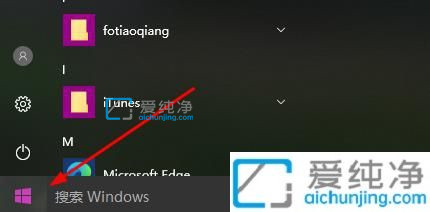
第二步:在开始菜单里面,鼠标点击“windows 轻松使用”选项。
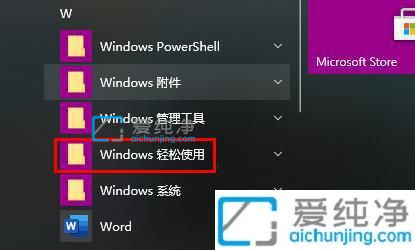
第三步:在打开的windows轻松使用下面的“屏幕键盘”选项。
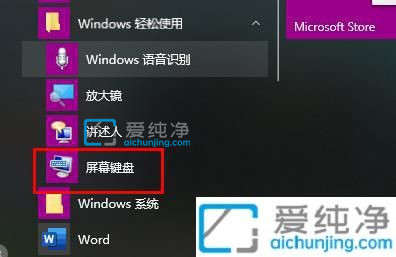
第四步:点击之后我们就进入软件键盘中,同时我们也可以使用win10调用软键盘快捷键:【win+Ctrl+O】,打开软键盘。
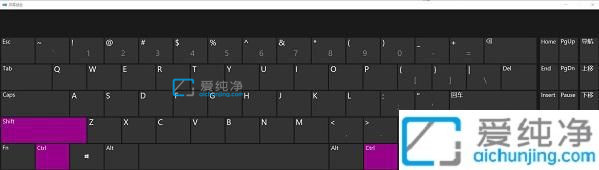
以上就是小编给大家带来的win10系统如何调出软键盘的操作方法了,有需要的用户就可以根据小编的步骤进行操作了,更多精彩资讯,尽在爱纯净。
| 留言与评论(共有 条评论) |